Como adicionar traços rapidamente ao ssn no Excel?
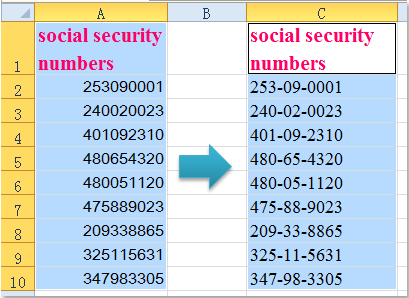
Adicionar travessões ao SSN com fórmulas
Adicione travessões ao SSN com a função Formatar células
Adicione travessões ao SSN com o Kutools para Excel
Adicionar travessões ao SSN com fórmulas
Para adicionar travessões aos números do seguro social, as fórmulas a seguir podem ajudá-lo. Por favor, faça o seguinte:
1. Em uma célula em branco ao lado de seus números, digite qualquer uma das duas fórmulas a seguir:
- = TEXTO (A2, "??? - ?? - ????")
- = ESQUERDA (A2,3) & "-" & MEIO (A2,4,2) & "-" & DIREITA (A2,4)
(A2 é a célula com o número ao qual você deseja adicionar travessões, você pode alterá-lo conforme sua necessidade.
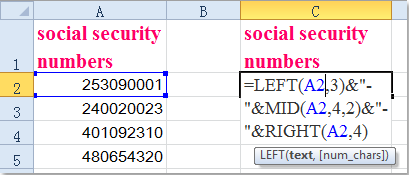
2. Em seguida, arraste a alça de preenchimento até o intervalo em que deseja conter esta fórmula e os travessões foram inseridos nos números do seguro social. Veja a imagem:
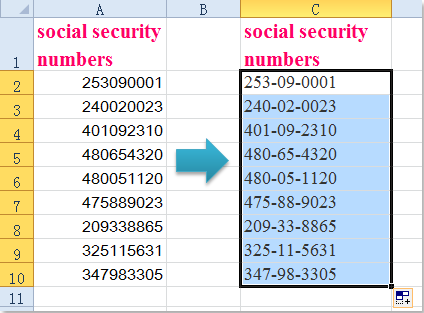
Adicione travessões ao SSN com a função Formatar células
No Excel, o formatar células recurso também pode ajudá-lo a resolver esse problema.
1. Selecione as células que contêm os números do seguro social que você deseja adicionar traços.
2. Clique com o botão direito e escolha formatar células no menu de contexto, veja a captura de tela:
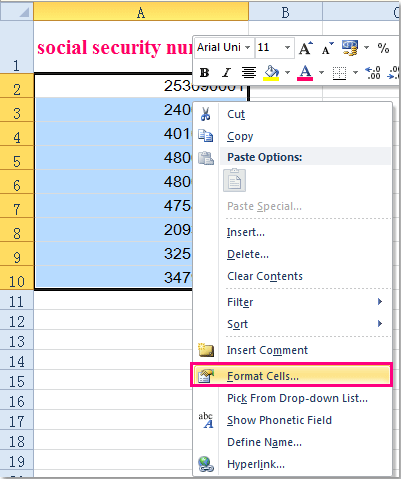
3. E no formatar células caixa de diálogo, sob o Sessão guia, clique em Destaque do Categoria painel e clique em Número Segurança Social sob a Formato caixa de listagem.

4. Então clique OK para fechar esta caixa de diálogo, e seus números foram adicionados aos travessões no intervalo de células original de uma vez.
Adicione travessões ao SSN com o Kutools para Excel
Na verdade, se você tiver Kutools for Excel, você pode aplicar seu Adicionar texto função para adicionar travessões rapidamente ao SSN.
| Kutools for Excel, com mais de 300 funções úteis, tornam seus trabalhos mais fáceis. |
Depois de instalação grátis Kutools para Excel, faça o seguinte:
1. selecione as células SSN e clique em Kutools > Texto > Adicionar texto. Veja a imagem:
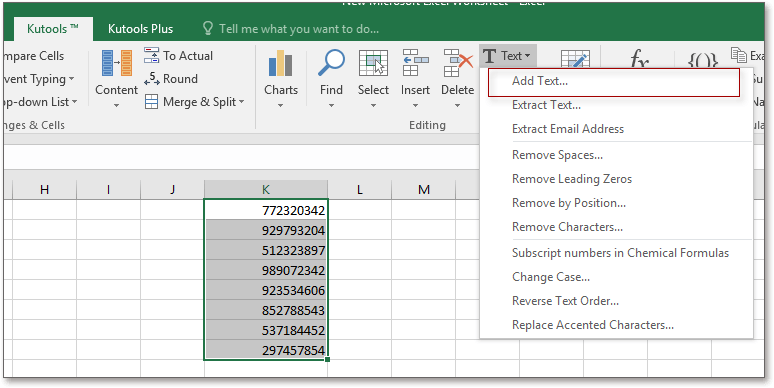
2. Em seguida, no Adicionar texto diálogo, digite traço - na caixa de texto abaixo Text, e então verifique Especificar e digite a posição que deseja adicionar traço na caixa de texto, se você precisar adicionar traços a várias posições, usando vírgula para separá-los. Veja a imagem:
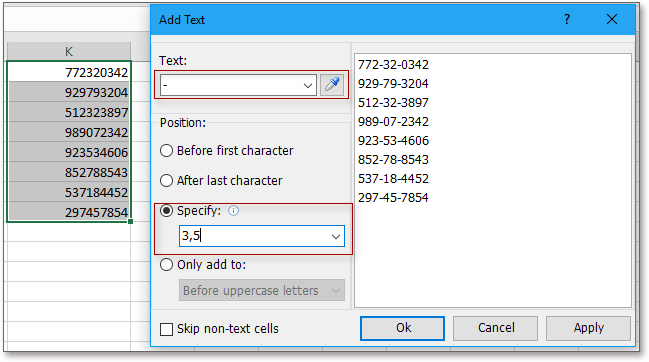
3. Clique Ok or Inscreva-se, todas as células SSN são adicionadas a travessões em locais específicos
Adicionar traço ao SSN / número de telefone
Artigo relacionado:
Como adicionar travessões rapidamente a vários números de telefone no Excel?
Melhores ferramentas de produtividade de escritório
Aprimore suas habilidades de Excel com o Kutools para Excel e experimente uma eficiência como nunca antes. Kutools para Excel oferece mais de 300 recursos avançados para aumentar a produtividade e economizar tempo. Clique aqui para obter o recurso que você mais precisa...

Office Tab traz interface com guias para o Office e torna seu trabalho muito mais fácil
- Habilite a edição e leitura com guias em Word, Excel, PowerPoint, Publisher, Access, Visio e Project.
- Abra e crie vários documentos em novas guias da mesma janela, em vez de em novas janelas.
- Aumenta sua produtividade em 50% e reduz centenas de cliques do mouse para você todos os dias!

